За да проследя всички тенденции с лекота, създадох специална емисия за новини във Facebook. Освен да сканирам през последните истории, обичам да гледам и видеоклипове. За по-голямо удобство предпочитам да използвам надписи във видеоклиповете. Ако и вие принадлежите на една и съща територия, бихте оценили това кратко ръководство за активиране на надписи или субтитри във видеоклипове във Facebook на вашия iPhone, iPad, Android и компютър.
Получавате множество опции за персонализиране на показването на надписи за видеоклипове във Facebook на работния плот. Например можете да конфигурирате цвета на фона, размера на текста и дори непрозрачността на фона.
- Как да активирате надписи във видеоклипове във Facebook на iPhone и iPad
- Включете субтитрите във Facebook Videos на Android
- Активирайте надписите във Facebook Videos на компютър
Как да активирате надписи във видеоклипове във Facebook на iPhone и iPad
На вашето iOS устройство трябва да коригирате настройките на вашето устройство, за да показва надписи във Facebook.
Етап 1. Отворете приложението Настройки на вашето устройство с iOS → Докоснете Общи.
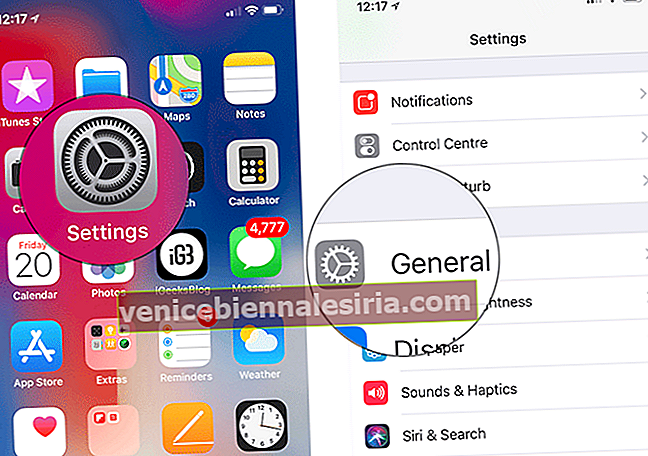
Стъпка 2. Сега натиснете Достъпност → Натиснете Субтитри и надписи.

Стъпка # 3. След това включете превключвателя до Затворени надписи + SDH.

Оттук нататък ще получавате надписи във видеоклиповете си. Имайте предвид, че някои видеоклипове може да нямат надписи.
Включете субтитрите във Facebook Videos на Android
Facebook за Android ви позволява да получавате субтитри направо от приложението.
Етап 1. Отворете Facebook на вашето устройство.
Стъпка 2. Сега натиснете бутона Меню → Превъртете надолу и натиснете Настройки и поверителност → Натиснете Настройки на приложението.

Стъпка # 3. След това натиснете Настройки на субтитрите.

Сега имате две възможности:
- Винаги да се показват субтитри
- Показване на субтитри само когато звукът е изключен
Можете да изберете някоя от двете опции.

Отсега нататък ще получавате субтитри във вашите видеоклипове във Facebook, само ако са налични.
Ако някога пожелаете да промените решението си и не искате да ги накарате, просто се върнете в настройките на приложението и накрая изключете превключвателя.
Активирайте надписите във Facebook Videos на компютър
Етап 1. Отворете всеки уеб браузър на вашия компютър и се насочете към facebook.com.
Стъпка 2. Сега кликнете върху бутона за меню в горния десен ъгъл.
Стъпка # 3. След това кликнете върху Настройки.

Стъпка # 4. След това кликнете върху Видео в страничната лента.

Стъпка # 5. След това трябва да кликнете върху падащия бутон до Винаги да показва надписи и да изберете ВКЛ.

Също така имате възможност да регулирате дисплея на надписите. За да направите това, щракнете върху Редактиране и след това конфигурирайте опциите, както желаете.
Можете да персонализирате цвета на фона, непрозрачността на фона, цвета на текста и размера на текста на надписите. В крайна сметка не забравяйте да кликнете върху Запазване на промените, за да потвърдите.

Занапред ще получавате надписи (ако са налични) във Facebook Videos на вашия работен плот.
Можете лесно да забраните надписите, ако вече не искате да ги използвате. За да направите това, следвайте същите стъпки, споменати по-горе, и след това изберете Изключено до Винаги да показва надписи.
Това е направено!
Обобщавайки
Коя е любимата ви функция в това популярно приложение за социални мрежи? Споделете го долу в коментарите.
Прочетете: Най-добрите алтернативи на Facebook за iPhone и iPad









